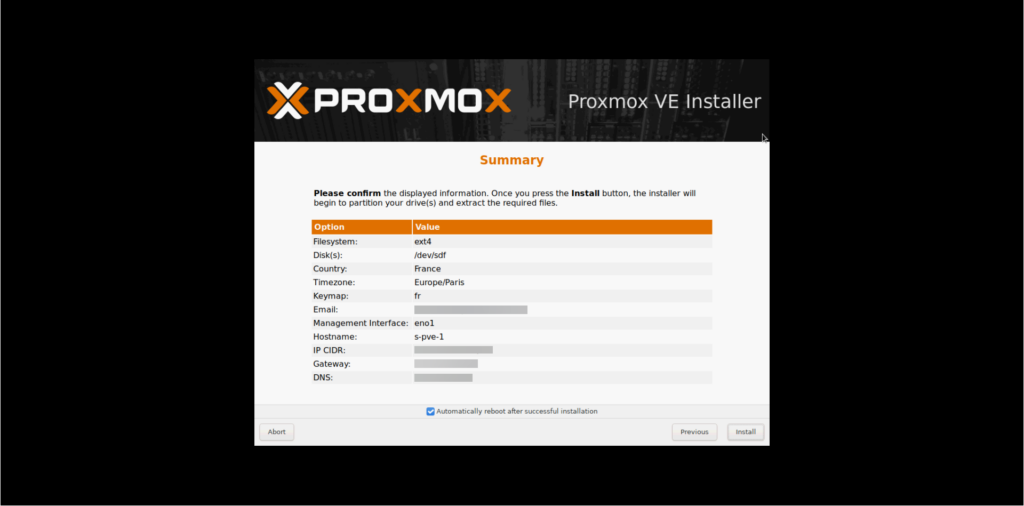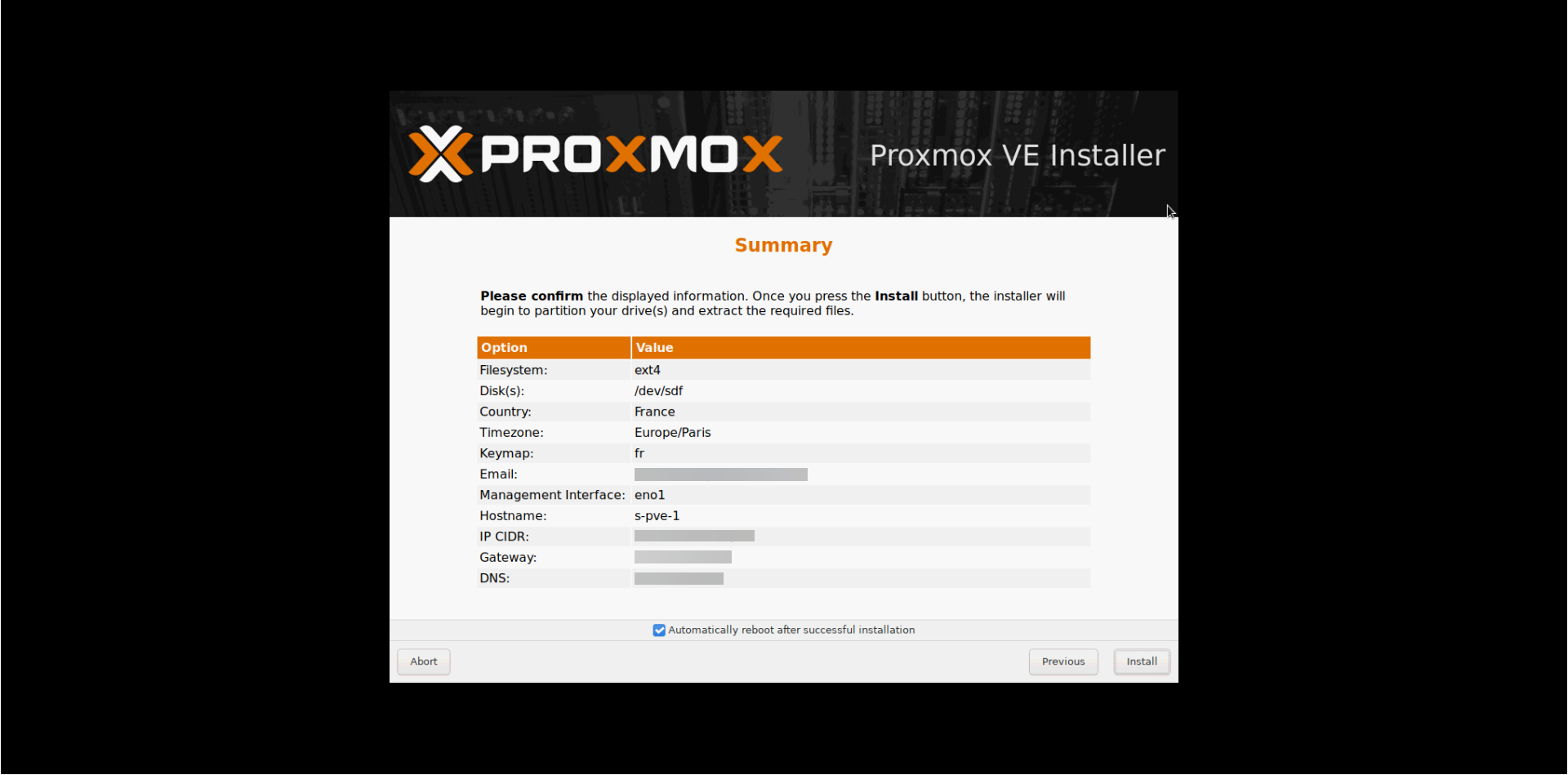
In diesem Tutorial erkläre ich, wie man Proxmox auf einem physischen Server installiert.
Ich habe einen DELL-Server verwendet und die Installation über die iDRAC-Konsole durchgeführt.
Was die Konfiguration des Servers betrifft, verfügt er über 2 CPUs, 32 GB RAM und 8 Festplatten.
Die Festplattenkonfiguration ist wie folgt:
- Beim Erstellen eines RAID 1 mit 2 Festplatten für das Promox-Betriebssystem wird vom RAID-Controller eine virtuelle Festplatte erstellt
- 5 Festplatten, die Proxmox direkt zur Ceph-Speicherkonfiguration vorgelegt werden
- 1 Ersatzdiskette
Um zu beginnen, laden Sie Proxmox hier herunter : https://www.proxmox.com/en/downloads/proxmox-virtual-environment/iso
Anschließend erstellen Sie mit Rufus einen bootfähigen Schlüssel.
Beim Starten des Servers rufen Sie den Bootmanager auf.
Wählen Sie das One-Shot-BIOS-Boot-Menü.
Wählen Sie in der Geräteliste den USB-Stick aus.
Nach dem Booten vom USB-Stick gelangen Sie zum Promox-Installationsassistenten und wählen die Installation „Proxmox VE (grafisch) installieren“.
Warten Sie, während der Installationsassistent geladen wird…
Akzeptieren Sie zunächst die Lizenz, indem Sie auf „Ich stimme zu“ 1 klicken.
Wenn Sie über mehrere Festplatten verfügen, werden Sie vom Proxmox-Installationsassistenten aufgefordert, die Festplatte 1 auszuwählen. Hier habe ich die auf dem RAID-Controller erstellte Festplatte ausgewählt und dann auf Weiter 2 geklickt.
Wählen Sie das Land 1 aus, um die Zeitzone und die Tastatur automatisch zu konfigurieren, und klicken Sie auf Weiter 2.
Ändern Sie bei Bedarf die Zeitzone und das Tastaturlayout.
Geben Sie das Root-Konto-Passwort 1 und eine E-Mail-Adresse 2 ein, dies ist obligatorisch, und klicken Sie auf die Schaltfläche Weiter 3.
Wählen Sie die Verwaltungsnetzwerkkarte für Proxmox 1 aus, geben Sie den Maschinennamen im FQDN-Format 2 ein, geben Sie dann die IP-Konfiguration der Karte ein 3 und klicken Sie auf Weiter 4.
Eine Zusammenfassung der Konfiguration wird angezeigt. Klicken Sie auf „Installieren 1“.
Warten Sie während der Installation…
Die Installation geht ziemlich schnell, Sie werden kaum Zeit haben, einen Kaffee zu trinken
Am Ende der Installation wird der Server neu gestartet, wenn Sie aufgefordert werden, zu bestätigen, dass Ihr Proxmox bereit ist.
Gehen Sie von einem Browser zur Administrationsoberfläche: https://ip-proxmox:8006/. Benutzername: root / Passwort: das bei der Installation angegebene.
Wir sind mit der Administrationsoberfläche von Proxmox VE verbunden.
Standardmäßig werden zwei Speicher erstellt, die die Speicherung von ISO-Dateien und virtuellen Maschinen ermöglichen.
Hier ist die Serverzusammenfassung.
In der Datenträgerverwaltung finde ich auch die 5 Datenträger, die für die Ceph-Speicherung verwendet werden.
In diesem ersten Tutorial zu Proxmox haben wir gesehen, wie man es auf einem physischen Server installiert.
In einem zukünftigen Tutorial werden wir sehen, wie man mit Ceph einen Proxmox-Cluster einrichtet, um eine hyperkonvergente Infrastruktur einzurichten.
Weitere Tutorials zu Proxmox folgen ebenfalls:
- VMs erstellen
- Erstellung eines LXD-Containers
- Verwenden von Cloud-Init
- …